仮想通貨を手にしたのはいいけれど、最近よく聞くNFTを買うのは
ハードルが高そう…と思っている方、多いんじゃないでしょうか?
カニも、仮想通貨を手にしたのち、NFTも買ってみたいなぁ〜🦀
と思いながらも、なかなか手続きが面倒くさそうで、
実行できずにいました。😅
NFTを購入する手順はざっくりとこのような感じになります。↓
- 仮想通貨取引所(Coincheckなど)の口座開設をして、仮想通貨(イーサリアム)を手に入れる
- 「ウォレット」と呼ばれるWeb上のお財布を用意する(Metamaskというところが今のところ一番有名です)
- 仮想通貨口座(Coincheckとか)から、「ウォレット」に仮想通貨を移す
- 「Open Sea」というNFTを売っているWeb上のマーケットみたいなところのアカウントを開設する
- 「ウォレット」(Metamask)と「Open Sea」を繋げる
- 「OpenSea」で買いたいNFTを探して購入する
まずは仮想通貨取引所の口座開設ができたら、
MetamaskというWeb上のお財布を用意しなければなりません。
Metamaskでは「イーサリアム」という仮想通貨を扱いますので、
仮想通貨取引所でイーサリアムを購入する必要があります。

それぞれの手続きの解説記事を書いていきますので、
順を追ってやっていきましょう!
この記事では、Metamaskと呼ばれる「ウォレット」の解説をしていきます。

「ウォレット」とは、Web上のお財布のようなもの、と先ほど説明しましたが、
実際にはGoogleの拡張機能を使って、「Google Chrome」などの検索エンジンWebサービスそのものに、このお財布の機能をくっつける、といった感じで
使われます。
なので、「Open Sea」などのNFTマーケットで作品を購入するときは
今までのように、いちいちクレジットカード情報を入力したり、銀行口座へ入金する
などの手間が一切ありません。
この利便性が仮想通貨の良いところですね。
ですが、逆を言えば、第3者にブラウザを乗っ取られたら、ウォレットごと盗まれる可能性が!!
なのでウォレットを使う上で、「セキュリティキー」の保管はとっても大切です。
「セキュリティーキー」を失ってしまうと、自分のウォレットを使えなくなってしまうばかりか、今まで購入してきたNFTの作品までも、手がつけられなくなってしまいます!!
「セキュリティーキー」の保管、管理は厳重に行ってくださいね。
では、前置きが長くなりましたが、Metamaskのウォレットを開設していきましょう♪
そもそもMetamaskを使うにはGoogle Chromeを使わなくてはいけません。
Safariではだめ。
Google Chromeを開きましょう。(ない方はダウンロードしてね)
次にMetamaskの公式ページから、
Metamaskの拡張機能をダウンロードします。
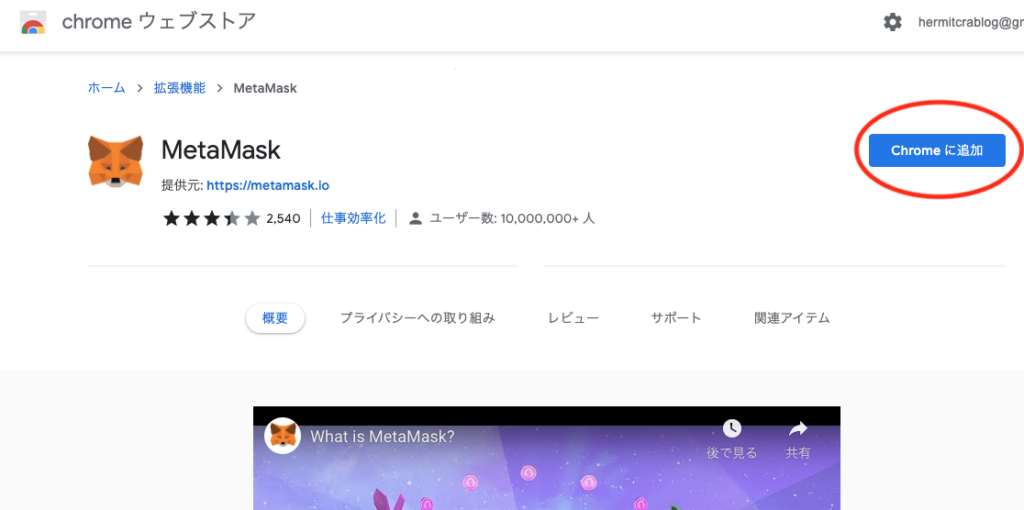
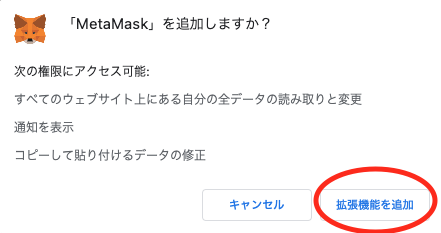
「拡張機能を追加」
ダウンロードが終わると、下記の開始画面になります
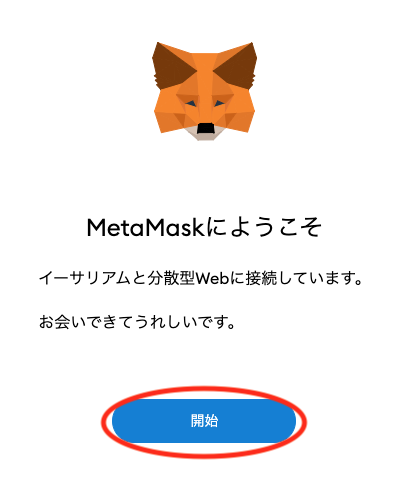
マウスのカーソルに合わせてキツネの顔がくるくる動きます。
近代感を感じますね〜。🦊
「開始」をクリック
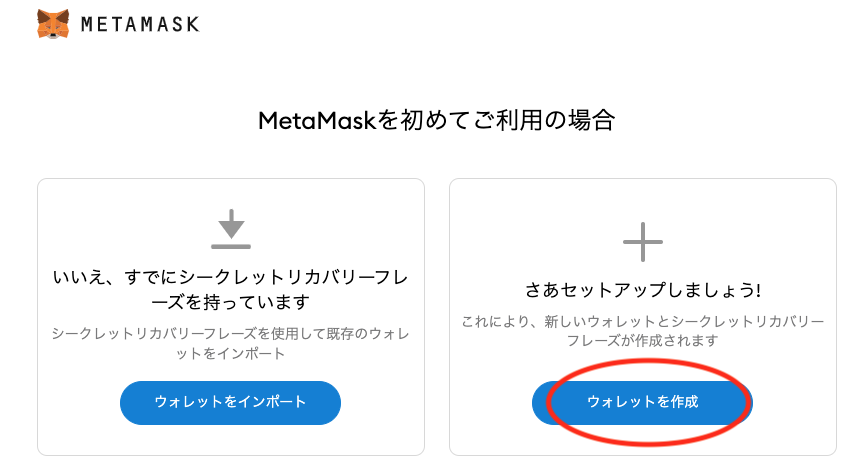
右側の「ウォレットを作成」を選択します
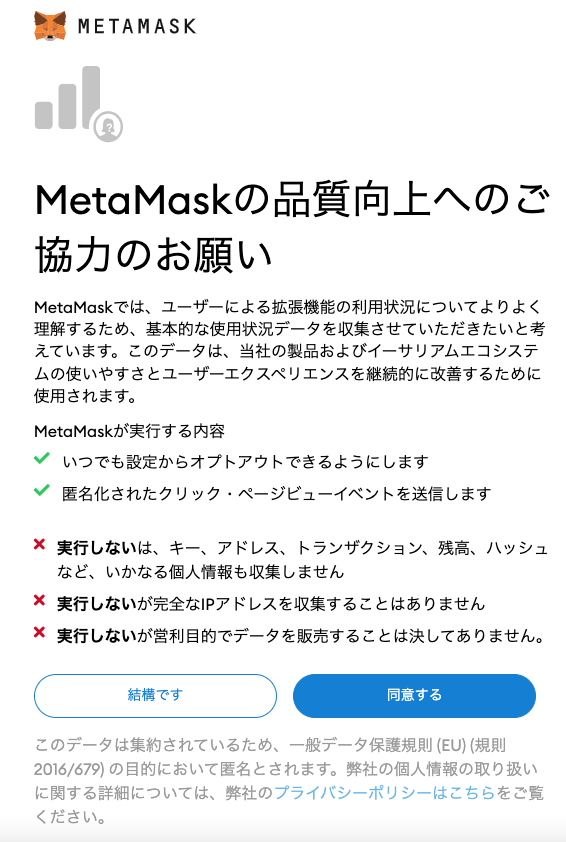
「〜品質向上へのご協力のお願い」が出てきます。
基本的にどちらを選択しても、使用できますので、お好きな方をクリック。
※EUの方で、個人情報の保護の取り締まりが厳しくなり、「このサービスはあなたのこういった個人情報を見ていますよ〜」という注意喚起のようです。
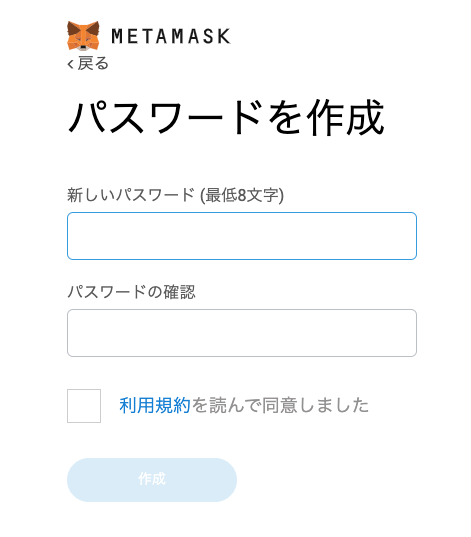
パスワードを入力していきます。
ご自身の好きなパスワードを入力します。
カニはパスワードを自動生成してくれるアプリをダウンロードして使っているよ。
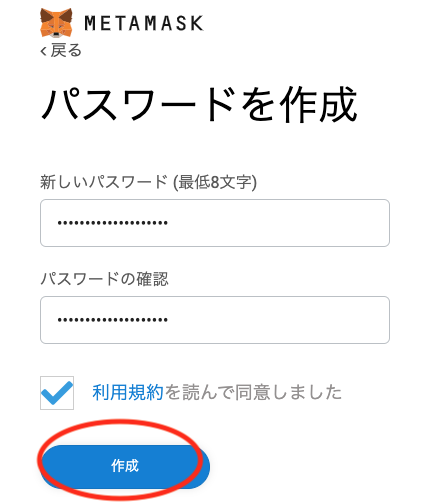
「作成」を押します。
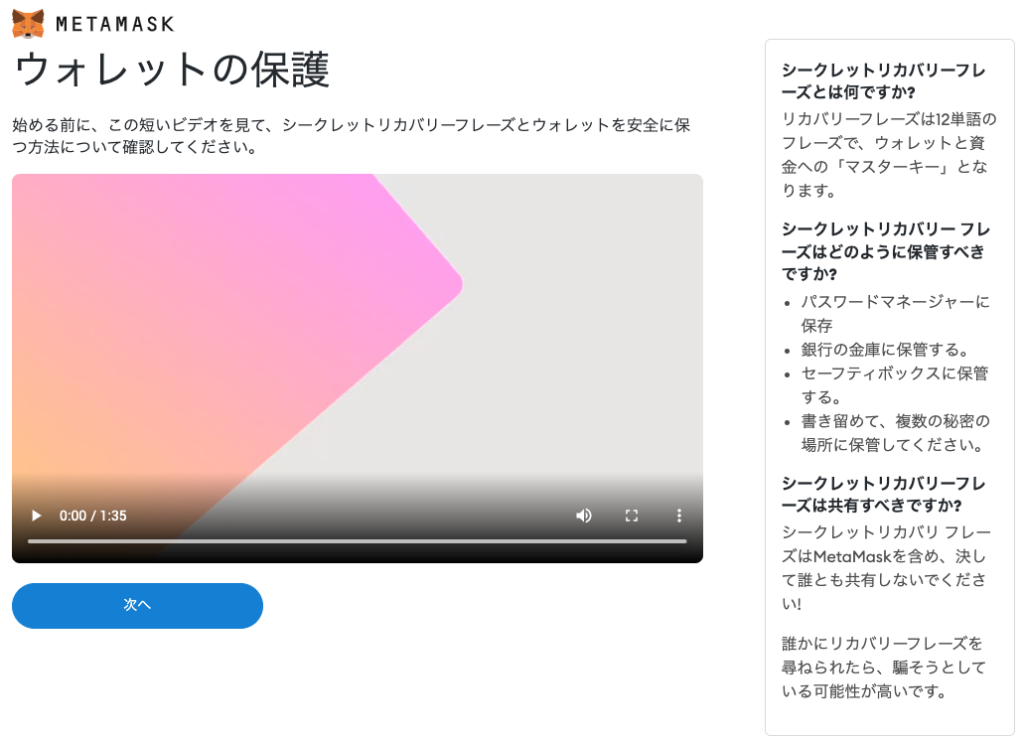
シークレットリカバリーフレーズの大切さを説いた英語の動画説明があります。
基本的には先ほど説明したように、
「パスワードや、リカバリーフレーズは、絶対誰にも教えないでね!、弊社(Metamask)にすらも、聞かれても絶対に教えないでね!」
「リカバリーフレーズが分かれば、アカウントに万一のことがあっても復旧できるけど、リカバリーフレーズがないと、あなたの全ての資産が水の泡です!」
「リカバリーフレーズを紙にかいたり、金属に掘って保管したりするなど、
とにかく安全な場所に保管してね!」
みたいな感じでしょうか。
右側に日本語で説明されてる内容です。
見終わったら、「次へ」
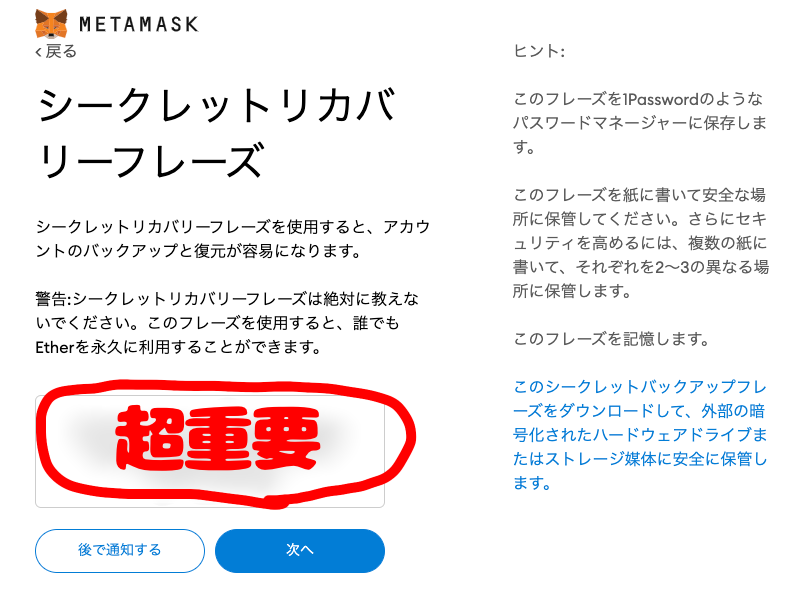
こちらに表示されている、
「シクレットリカバリーフレーズ」が超重要です!
こちらのフレーズをメモするなり、PC内の、パスワードを管理する箇所に保存するなりして、何箇所かの安全な場所に記しておくことを強くオススメします!
どちらかというと、ハッキングされる可能性より、
自分でパスワードとフレーズ分からなくなっちゃって使えなくなる危険性の方が高いと個人的には思っています。😅
リカバリーフレーズをいろんなところにメモったら、
「次へ」をクリックすると…
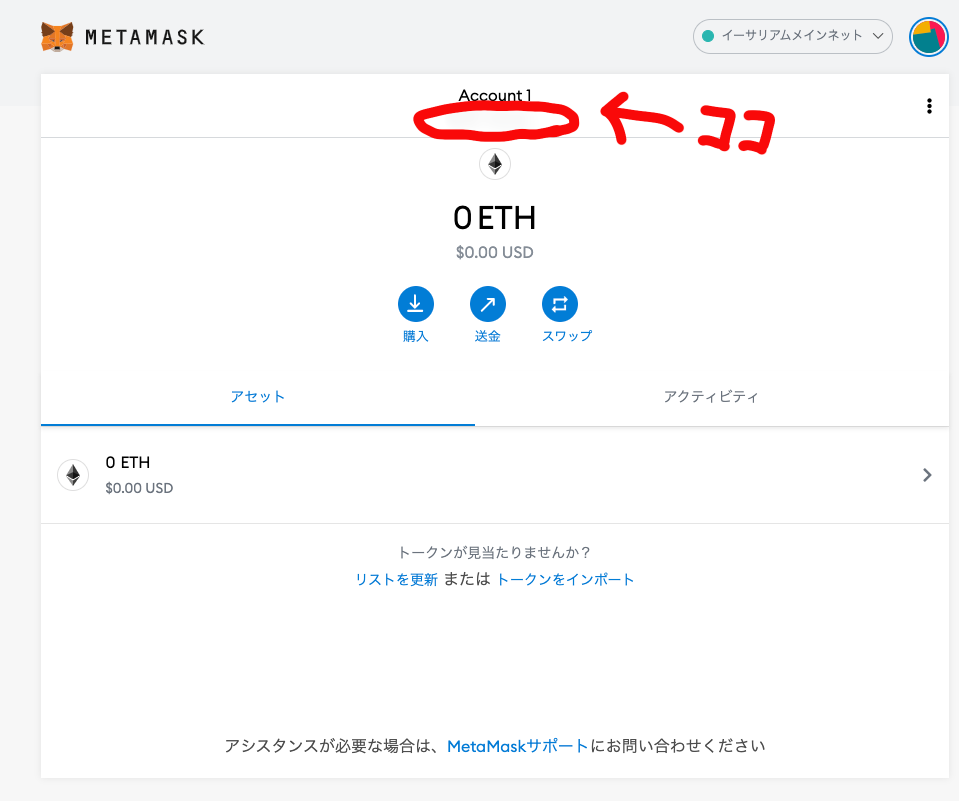
Metamaskのデフォルト画面になります。
無事に、Metamaskの開設が完了しました〜!👏
上図の「ココ」と記されている数字とローマ字の羅列が、あなたのウォレットの住所となります。
誰かから、仮想通貨やNFTなどを送ってもらうときの
宛先になります。
Metamaskの開設は以上です。
お疲れ様でした!







